U bent hier:
Signal overzetten naar nieuwe iPhone
Artikel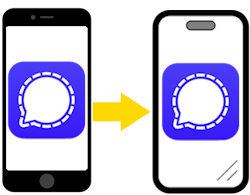
De nieuwste iPhone in handen? Of een fijn tweedehandsje? Zo zet u de chatapp Signal over op het nieuwe toestel.
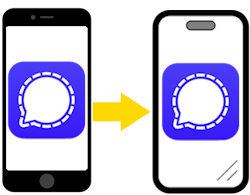

Geen Signal back-up
Een back-up back-up Engelse term voor 'reserve'. Deze term wordt gebruikt voor een veiligheidskopie van een bestand, een programma of van alle software. De back-up is bedoeld om de gegevens op uw PC veilig te stellen. Wanneer er door een onverwachte catastrofe, zoals een vernietigend virus of een fatale crash, bestanden en programma’s verloren gaan, kunt u deze met behulp van de back-up vrij eenvoudig op de computer terugzetten. maken van Signal op uw iPhone is niet mogelijk, maar ook niet nodig. Hebt u een nieuw toestel? Installeer Signal en alle chats worden verplaatst naar het nieuwe apparaat. Na de installatie ziet u uw eigen instellingen, profiel en chats. Signal verwijdert uw gegevens en chatgeschiedenis daarna automatisch van het oude toestel.
Tips vooraf
Controleer en doe een paar dingen voor het overzetten begint.
- Zorg dat beide telefoons verbonden zijn met wifi.
- Zet bluetooth bluetooth Verbindingsmethode om elektronische apparaten draadloos met elkaar te verbinden over een korte afstand (maximaal 10 of maximaal 100 meter, afhankelijk van de klasse). Bluetooth is beschikbaar op veel mobiele telefoons, smartphones, computers, tablets, luidsprekers en ook op digitale camera's. aan.
- Staat de energiebesparingsmodus aan? Zet deze dan uit.
- Stel 'Lokaal netwerk' in op het oude toestel. Dat gaat zo:
- Tik op de Instellingen (pictogram van een tandwiel).
- Scrol naar beneden en tik op Apps.
- Scrol naar beneden naar de 'S' en tik op Signal.
- Zet het schuifje achter 'Lokaal netwerk' naar rechts. Hij kleurt groen.
Signal overzetten naar nieuwe telefoon
Zo werkt het overzetten:
- Download de app Signal op het nieuwe toestel en doorloop de registratie.
- Zet op het nieuwe toestel 'Lokaal netwerk' aan voor de app Signal (zie de stappen in de alinea hierboven).
- Ga terug naar de app Signal op het nieuwe toestel.
- Tik op Overzetten van een ander iOS-apparaat.
- Tik op Sta toe.
- Tik op het oude toestel op Volgende.
- Tik op Sta toe om de camera te openen.
- Scan de QR-code op het nieuwe apparaat met het oude toestel. Houdt de QR-code binnen de cirkel.
- Leg de apparaten bij elkaar in de buurt en houd de Signal-app open op beide apparaten. De gegevens worden nu overgezet. Dit kan even duren.
- Het overzetten is voltooid. Tik op Signal sluiten op beide toestellen.
Wat vind je van dit artikel?
Geef sterren om te laten zien wat je van het artikel vindt. 1 ster is slecht, 5 sterren is heel goed.
Meer over dit onderwerp
Reageren met emoji's in Signal
Snel en kort reageren op een bericht in Signal? Dat kan met een emoji. Het plaatje wordt dan vastgemaakt aan het bericht.
Signal-melding: met voorvertoning of niet?
Wil je meteen zien wie een bericht stuurt via Signal en wat erin staat? Of liever niet? Bepaal met de juiste instellingen hoe privé meldingen zijn.
Bekijk meer artikelen met de categorie:
Meld je aan voor de nieuwsbrief van SeniorWeb
Elke week duidelijke uitleg en leuke tips over de digitale wereld. Gratis en zomaar in de mailbox.